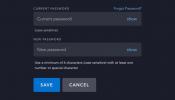Η ενημέρωση του BIOS σας μπορεί να αποφέρει κάθε είδους οφέλη, από τη βελτίωση της σταθερότητας, την προσθήκη συμβατότητας για νέους επεξεργαστές και τύπους μνήμης, ακόμη και τη βελτίωση της απόδοσης. Οι κατασκευαστές μητρικών πλακών κυκλοφορούν συχνά ενημερώσεις του BIOS για μερικά χρόνια μετά την κυκλοφορία μιας μητρικής πλακέτας, επομένως αξίζει πάντα να ελέγχετε τον ιστότοπο υποστήριξής τους για να δείτε εάν υπάρχει διαθέσιμο νέο υλικολογισμικό.
Ακολουθούν μερικές συμβουλές για το πώς να ενημερώσετε το BIOS σας, ώστε να μπορείτε να το κάνετε με ασφάλεια.
ΣΗΜΕΙΩΣΗ: Η ενημέρωση του BIOS δεν είναι πολύ δύσκολη υπόθεση, αλλά είναι αρκετά επικίνδυνη. Σε περίπτωση που η διαδικασία διακοπεί ή αποτύχει για κάποιο λόγο, θα μπορούσατε να καταλήξετε με μια μητρική πλακέτα με τούβλα. Επομένως, συνιστάται να είστε ιδιαίτερα προσεκτικοί κατά την ενημέρωση του BIOS σας.
Προτεινόμενα βίντεο
Μέτριος
10 λεπτά
Υπολογιστής με Windows
πρόσβαση στο διαδίκτυο
Μονάδα USB
Πώς να ενημερώσετε το BIOS σας
Βήμα 1: Πριν κάνετε ενημέρωση, βεβαιωθείτε ότι εγκαθιστάτε μια νέα έκδοση BIOS συγκρίνοντάς την με την τρέχουσα έκδοση. Για να το κάνετε αυτό, κατευθυνθείτε στο
Αναζήτηση των Windows μπαρ ή απλά ανοίξτε το Έναρξη των Windows μενού, πληκτρολογήστε «msinfo» και πατήστε enter για να ανοίξει Πληροφορίες συστήματος. Σημειώστε την έκδοση του BIOS που θα πρέπει να βρίσκεται ακριβώς κάτω από τις πληροφορίες του επεξεργαστή σας. Σε περίπτωση που δεν γνωρίζετε το ακριβές μοντέλο της μητρικής σας πλακέτας, θα πρέπει να το δείτε στη λίστα ως Μοντέλο Συστήματος.
Βήμα 2: Μεταβείτε στον επίσημο ιστότοπο του κατασκευαστή της μητρικής πλακέτας σας (στην περίπτωσή μας είναι Gigabyte) και βρείτε τη σελίδα υποστήριξης για το μοντέλο της μητρικής πλακέτας σας. Η σελίδα υποστήριξης πρέπει να περιλαμβάνει α Λήψεις ενότητα που θα περιλαμβάνει διάφορα προγράμματα οδήγησης, λογισμικό και βοηθητικά προγράμματα. Αναζητήστε την ενότητα BIOS και κατεβάστε την πιο πρόσφατη έκδοση που είναι διαθέσιμη για τη μητρική σας πλακέτα.

Σχετίζεται με
- Πώς να κατεβάσετε νόμιμα ένα αρχείο ISO των Windows 10 και να εγκαταστήσετε τα Windows 10 από αυτό
- Η ζωτικής σημασίας ενημέρωση ασφαλείας για συσκευές Apple διαρκεί μόνο λίγα λεπτά για να εγκατασταθεί
- Πώς να ρυθμίσετε τη ροή του Facebook ώστε να εμφανίζει τις πιο πρόσφατες αναρτήσεις
Βήμα 3: Σε περίπτωση που το ληφθέν αρχείο είναι σε μορφή ZIP ή RAR, εξαγάγετε το χρησιμοποιώντας οποιοδήποτε λογισμικό συμπίεσης. Θα πρέπει τώρα να έχετε το νέο αρχείο υλικολογισμικού BIOS μαζί με πρόσθετα αρχεία για να το αναβοσβήσετε. Αντιγράψτε όλα τα αρχεία σε μια μονάδα αντίχειρα USB. Βεβαιωθείτε ότι τα αντιγράψατε στον ριζικό κατάλογο της μονάδας δίσκου.

Βήμα 4: Επανεκκινήστε το σύστημά σας και μπείτε στο BIOS. Το σωστό κλειδί για να εισέλθετε στο BIOS θα πρέπει να αναφέρεται ακριβώς όταν εκκινείται το σύστημά σας, αλλά υπάρχουν μερικές γενικές επιλογές που μπορείτε να δοκιμάσετε, όπως F2 και Διαγράφω. Μόλις μπείτε στο BIOS, αναζητήστε το εργαλείο BIOS ή UEFI που αναβοσβήνει. Ορισμένες μητρικές το έχουν κάτω Q-Flash. Σε περίπτωση που έχετε μια αρκετά παλαιότερη μητρική πλακέτα, αναζητήστε την επιλογή για να αναβοσβήσετε ή να ενημερώσετε το BIOS καθώς ενδέχεται να μην υπάρχει ειδικό βοηθητικό πρόγραμμα.
Βήμα 5: Μόλις ανοίξετε το βοηθητικό πρόγραμμα/ρύθμιση του BIOS που αναβοσβήνει, συνιστάται να δημιουργήσετε αντίγραφα ασφαλείας του υπάρχοντος υλικολογισμικού του BIOS. Αυτό είναι κρίσιμο σε περίπτωση που κάτι πάει στραβά κατά την αναβοσβήνει του νέου υλικολογισμικού σας. Η δυνατότητα δημιουργίας αντιγράφων ασφαλείας του υπάρχοντος BIOS δεν είναι διαθέσιμη σε όλες τις μητρικές πλακέτες, αλλά σε περίπτωση που το εργαλείο που αναβοσβήνει BIOS/UEFI σας προσφέρει τη δυνατότητα, κάντε ένα αντίγραφο ασφαλείας και αποθηκεύστε το σε μια μονάδα USB.
Βήμα 6: Μπορούμε τώρα να ξεκινήσουμε τη διαδικασία ενημέρωσης επιλέγοντας το νέο αρχείο υλικολογισμικού BIOS που κατεβάσατε και αντιγράψατε στη μονάδα USB. Να είστε πολύ προσεκτικοί στην επιλογή του σωστού αρχείου. Μόλις ξεκινήσει η διαδικασία αναβοσβήνει, είναι σημαντικό να διασφαλίσετε ότι το σύστημά σας δεν είναι απενεργοποιημένο σε καμία περίπτωση.

Βήμα 7: Αφού ολοκληρώσετε τη διαδικασία αναβοσβήνει επανεκκινήστε τον υπολογιστή σας. Το BIOS του υπολογιστή σας θα πρέπει τώρα να ενημερωθεί στην πιο πρόσφατη έκδοση.
Συστάσεις των συντακτών
- Πώς μπορεί το αφεντικό σας να σας κατασκοπεύει με το Slack, το Zoom και το Teams
- Πώς να εκτυπώσετε από ένα Chromebook — ο εύκολος τρόπος
- Πώς να βελτιώσετε την ψύξη του υπολογιστή — κάντε τον υπολογιστή σας να λειτουργεί πιο δροσερό και αθόρυβο
- Πώς δοκιμάζουμε φορητούς υπολογιστές
- Πώς να αποθηκεύσετε μια ιστοσελίδα ως PDF
Αναβαθμίστε τον τρόπο ζωής σαςΤο Digital Trends βοηθά τους αναγνώστες να παρακολουθούν τον γρήγορο κόσμο της τεχνολογίας με όλα τα τελευταία νέα, διασκεδαστικές κριτικές προϊόντων, διορατικά editorial και μοναδικές κρυφές ματιές.